
Офис_2007
.pdf
Федеральное агентство по образованию ГОУ ВПО «Уральский государственный технический университет – УПИ
имени первого Президента России Б. Н. Ельцина»
В. М. Паклина, Е. М. Паклина
Подготовка документов средствами Microsoft Office 2007
Методические указания к лабораторным работам
Учебное электронное текстовое издание Подготовлено кафедрой «Интеллектуальные информационные технологии»
Научный редактор: доц., канд. техн. наук И.Н. Обабков
Методические указания по дисциплине «Информатика» предназначены для студентов всех форм обучения всех специальностей.
В пособии подробно рассмотрены принципы работы с текстовым процессором MS Word 2007 и табличным процессором MS Excel 2007.
Имеются индивидуальные задания для самостоятельной работы студентов.
© ГОУ ВПО УГТУ−УПИ Екатеринбург
2009
Содержание |
|
Введение ....................................................................................................................... |
4 |
Лабораторная работа № 1. Первичные настройки параметров печатного |
|
документа ..................................................................................................................... |
6 |
Лабораторная работа № 2. Ввод, редактирование и форматирование текста ...... |
8 |
Лабораторная работа № 3. Создание списков ........................................................ |
11 |
Лабораторная работа № 4. Создание и форматирование таблиц ......................... |
14 |
Лабораторная работа № 5. Стилевое форматирование ......................................... |
19 |
Лабораторная работа № 6. Слияние документов. Создание писем ..................... |
26 |
Лабораторная работа № 7. Создание и обработка графических объектов.......... |
29 |
Лабораторная работа № 8. Формулы, функции и диаграммы в процессоре |
|
Microsoft Office Excel 2007....................................................................................... |
32 |
Индивидуальные задания ............................................................................................................ |
40 |
Лабораторная работа № 9. Построение графиков функций ................................. |
44 |
Индивидуальные задания ............................................................................................................ |
47 |
Лабораторная работа № 10. Сортировка, фильтры и промежуточные итоги ..... |
50 |
Лабораторная работа № 11. Сводные таблицы ...................................................... |
55 |
Лабораторная работа № 12. Решение систем линейных уравнений .................... |
58 |
Индивидуальные задания ............................................................................................................ |
63 |
Лабораторная работа № 13. Решение задач оптимизации .................................... |
65 |
Индивидуальные задания ............................................................................................................ |
76 |
Лабораторная работа № 14. Макросы ..................................................................... |
84 |
Список литературы.................................................................................................... |
87 |
Приложение. Образец оформления титульного листа отчета по лабораторной
2
работе.......................................................................................................................... |
88 |
3
Введение
Microsoft Office 2007 – это полнофункциональный офисный пакет,
который включает в себя:
текстовый процессор Word;
табличный процессор Excel;
средство создания и демонстрации презентаций Power Point;
систему управления базами данных Access;
систему создания динамических форм Info Path.
совместную рабочую среду Groove;
инструмент создания заметок One Note;
органайзер Outlook.
В предлагаемом пособии рассматриваются два приложения – текстовый процессор MS Word 2007 и табличный процессор MS Excel 2007.
Методические указания включают в себя 14 лабораторных работ и индивидуальные задания, которые выполняются студентами самостоятельно и оформляются в виде отчета о лабораторных работах.
Содержание отчета:
1.Титульный лист (см. приложение).
2.Оглавление (составленное автоматически).
3.Постановка задачи (формулировка индивидуального задания).
4.Ход работы.
5.Заключение (основные итоги и выводы, предложения и рекомендации по использованию полученных результатов в практической деятельности).
6.Список используемой литературы.
7.Приложения (таблицы, схемы, графики, диаграммы).
4
Требования к печатному тексту:
1.поля – 2 см со всех сторон;
2.шрифт – Times New Roman;
3.размер шрифта – 14 пт;
4.интервал между строками – 1,5;
5.страницы должны быть пронумерованы, начиная со 2-й;
6.выравнивание – по ширине;
7.отступ первой строки – 1,25;
8.в верхнем колонтитуле указывается фамилия студента и название лабораторной работы;
9.заголовки и основной текст лабораторной работы оформляются с помощью стилей;
10.рисунки и таблицы должны быть пронумерованы и иметь названия.
5
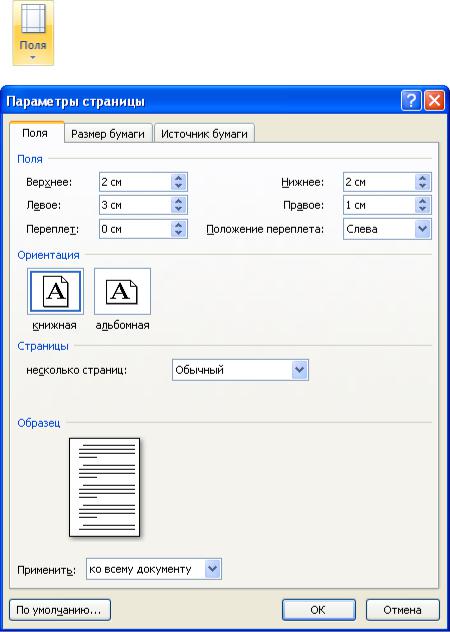
Лабораторная работа № 1
Первичные настройки параметров печатного документа
1. Запустите текстовый процессор с помощью команды: Пуск ►
Все программы ► Microsoft Office ► Microsoft Office Word 2007.
2.Прежде чем приступить к вводу текста, необходимо установить параметры страницы. Для этого вызовите диалоговое окно Параметры страницы (рис. 1) командой: вкладка ленты Разметка страницы ►
кнопка ► Настраиваемые поля.
Рис. 1. Диалоговое окно Параметры страницы
6
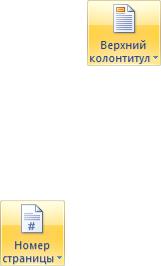
3. Установите следующие параметры: верхнее поле – 2 см, нижнее поле– 2
см, левое поле – 2 см, правое поле – 1 см; ориентация бумаги – книжная, размер – А4 (21 х 29,7 см).
4.Выполните команду: вкладка ленты Вставка ► панель инструментов
Страницы ► кнопка  .
.
5.Для вставки верхнего колонтитула выполните команду: вкладка ленты
Вставка ► панель инструментов Колонтитулы ► кнопка |
. |
6.Верхний колонтитул заполните текстом, содержащим информацию об исполнителе работы (Фамилия И. О., № группы).
7.Вставьте номера страниц: вкладка ленты Вставка ► панель
инструментов Колонтитулы ► кнопка |
. Выравнивание |
установите от центра.
8.Удалите колонтитул с титульной страницы. Два раза щелкните мышью на области колонтитулов и выполните команду: вкладка ленты Работа с колонтитулами ► панель инструментов Параметры ► флажок
 .
.
9.Сохраните документ в свою папку.
7
Лабораторная работа № 2
Ввод, редактирование и форматирование текста
1.Запустите текстовый процессор и создайте новый документ с именем
Стихотворение.
2.Все поля у документа установите по 2 см. Высоту колонтитулов установите 1 см. Верхний колонтитул заполните следующим текстом:
Ю. Левитанский. Каждый выбирает для себя.
3.Наберите текст стихотворения:
Каждый выбирает для себя…
Каждый выбирает для себя Женщину, религию, дорогу.
Дьяволу служить или пророку -
Каждый выбирает для себя.
Каждый выбирает по себе Слово для любви и для молитвы.
Шпагу для дуэли, меч для битвы Каждый выбирает по себе
Каждый выбирает по себе Щит и латы. Посох и заплаты.
Меру окончательной расплаты -
Каждый выбирает по себе
Каждый выбирает для себя Выбираю тоже как умею.
Ни к кому претензий не имею -
8
Каждый выбирает для себя.
4.Выполните команду: вкладка ленты Главная ► панель инструментов
Шрифт ►  кнопка открытия диалогового окна Шрифт. В появившемся диалоговом окне установите следующие параметры форматирования:
кнопка открытия диалогового окна Шрифт. В появившемся диалоговом окне установите следующие параметры форматирования:
для заголовка: шрифт – Arial, начертание – полужирный, размер –
16 пт, цвет – синий, подчеркивание – голубая волнистая линия,
видоизменение – по контуру, интервал между символами – разреженный 6 пт;
для остального текста: шрифт – Tahoma, размер – 14 пт, цвет – фиолетовый, видоизменение – с тенью.
5.Выполните команду: вкладка ленты Главная ► панель инструментов
Абзац ►  кнопка открытия диалогового окна Абзац. В появившемся диалоговом окне установите следующие параметры форматирования абзаца:
кнопка открытия диалогового окна Абзац. В появившемся диалоговом окне установите следующие параметры форматирования абзаца:
для заголовка: выравнивание – по центру, интервал перед абзацем
– 6 пт, после абзаца – 6пт;
для остального текста: выравнивание – по левому краю, отступ слева – 3 см, интервал после абзаца – 6 пт, междустрочный интервал – одинарный.
6.Установите рамку на странице, используя диалоговое окно Границы и заливка (рис. 2), вызвав его из панели инструментов Абзац кнопкой
 .
.
9
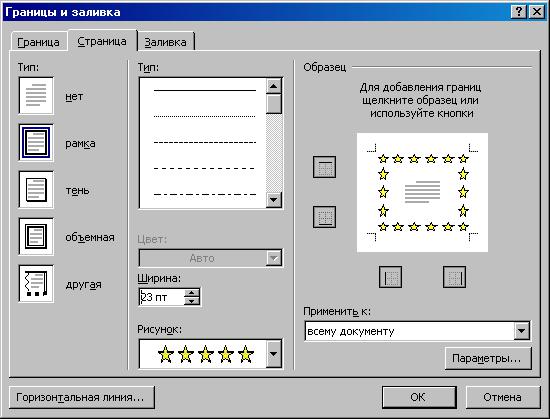
Рис. 2. Диалоговое окно Границы и заливка
7.Вставьте после заголовка пустую строку. Выполните команду: Вставить
►  ► Другие символы. Заполните строку одиннадцатью
► Другие символы. Заполните строку одиннадцатью
символами (данный символ можно найти в шрифте Wingdings).
8.Используя клавишу Ctrl выделите четные символы и установите размер –
16 пт. Размер нечетных символов – 10 пт, смещение вверх – 2 пт. Цвет символов задайте на свой вкус.
9.Сохраните документ и покажите работу преподавателю.
10
